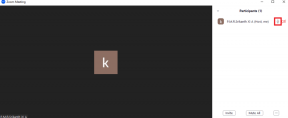Είμαι εκτός σύνδεσης ένα μήνα
Διορθώστε την εξαίρεση άγνωστου λογισμικού εξαίρεσης (0xe0434352)
Miscellanea / / November 28, 2021
Διορθώστε την εξαίρεση άγνωστου λογισμικού εξαίρεσης (0xe0434352): Εάν αντιμετωπίζετε τον κωδικό σφάλματος 0xe0434352 κατά τον τερματισμό λειτουργίας, αυτό σημαίνει ότι αντιμετωπίζετε πρόβλημα με την εγκατάσταση του .NET. Στις περισσότερες περιπτώσεις, εμφανίζεται το σφάλμα 0xe0434352 λόγω προβλημάτων που επιμένουν με το .NET Framework. Αλλά σε ορισμένες περιπτώσεις, μπορεί επίσης να προκληθεί λόγω κατεστραμμένων ή παλαιών προγραμμάτων οδήγησης που φαίνεται να έρχονται σε διένεξη με τα Windows και ως εκ τούτου το σφάλμα. Έτσι, χωρίς να χάσουμε χρόνο, ας δούμε πώς να διορθώσετε πραγματικά την εξαίρεση άγνωστη εξαίρεση λογισμικού (0xe0434352) στην εφαρμογή με τη βοήθεια των παρακάτω βημάτων.
Η εξαίρεση άγνωστου λογισμικού εξαίρεσης (0xe0434352) εμφανίστηκε στην εφαρμογή στη θέση 0x77312c1a.

Περιεχόμενα
- Διορθώστε την εξαίρεση άγνωστου λογισμικού εξαίρεσης (0xe0434352)
- Μέθοδος 1: Εκτελέστε μια καθαρή μπότα
- Μέθοδος 2: Εκτελέστε SFC και CHKDSK
- Μέθοδος 3: Εκτελέστε την Επαναφορά Συστήματος
- Μέθοδος 4: Εκτελέστε το Microsoft .NET Framework Repair Tool
- Μέθοδος 5: Επανεγκαταστήστε το .NET Framework
Διορθώστε την εξαίρεση άγνωστου λογισμικού εξαίρεσης (0xe0434352)
Σιγουρέψου ότι δημιουργήστε ένα σημείο επαναφοράς μόνο σε περίπτωση που κάτι πάει στραβά.
Μέθοδος 1: Εκτελέστε μια καθαρή μπότα
Μερικές φορές το λογισμικό τρίτου κατασκευαστή μπορεί να έρχεται σε διένεξη με την εφαρμογή και μπορεί να προκαλέσει το σφάλμα της εφαρμογής. Ωστε να Διορθώστε το σφάλμα εξαίρεσης άγνωστου λογισμικού εξαίρεσης (0xe0434352)., πρέπει εκτελέστε μια καθαρή μπότα στον υπολογιστή σας και διαγνώστε το πρόβλημα βήμα προς βήμα.

Μέθοδος 2: Εκτελέστε SFC και CHKDSK
1. Πατήστε Windows Key + X και μετά κάντε κλικ στο Γραμμή εντολών (Διαχειριστής).

2. Τώρα πληκτρολογήστε τα παρακάτω στο cmd και πατήστε enter:
Sfc /scannow. sfc /scannow /offbootdir=c:\ /offwindir=c:\windows

3.Περιμένετε να ολοκληρωθεί η παραπάνω διαδικασία και μόλις ολοκληρωθεί επανεκκινήστε τον υπολογιστή σας.
4. Στη συνέχεια, εκτελέστε το CHKDSK από εδώ Διόρθωση σφαλμάτων συστήματος αρχείων με το βοηθητικό πρόγραμμα ελέγχου δίσκου (CHKDSK).
5. Αφήστε την παραπάνω διαδικασία να ολοκληρωθεί και επανεκκινήστε ξανά τον υπολογιστή σας για να αποθηκεύσετε τις αλλαγές.
Μέθοδος 3: Εκτελέστε την Επαναφορά Συστήματος
1. Πατήστε Windows Key + R και πληκτρολογήστε"sysdm.cpl” και μετά πατήστε enter.

2.Επιλέξτε Προστασία συστήματος καρτέλα και επιλέξτε Επαναφοράς συστήματος.

3. Κάντε κλικ στο Επόμενο και επιλέξτε το επιθυμητό Σημείο επαναφοράς συστήματος.

4. Ακολουθήστε τις οδηγίες στην οθόνη για να ολοκληρώσετε την επαναφορά συστήματος.
5.Μετά την επανεκκίνηση, μπορεί να μπορείτε Διορθώστε το σφάλμα εξαίρεσης άγνωστου λογισμικού εξαίρεσης (0xe0434352).
Μέθοδος 4: Εκτελέστε το Microsoft .NET Framework Repair Tool
Αυτό το εργαλείο εντοπίζει και προσπαθεί να διορθώσει ορισμένα ζητήματα που εμφανίζονται συχνά με την εγκατάσταση του Microsoft .NET Framework ή με ενημερώσεις στο Microsoft .NET Framework. Έτσι, για να τρέξετε αυτό το εργαλείο κατευθυνθείτε Ιστοσελίδα της Microsoft και κατεβάστε το.
Μέθοδος 5: Επανεγκαταστήστε το .NET Framework
1.Πατήστε Windows Key + X και μετά επιλέξτε Πίνακας Ελέγχου.

2. Κάντε κλικ στο Uninstall a program και βρείτε .Πλαίσιο δικτύου στη λίστα.
3. Κάντε δεξί κλικ στο .Net Framework και επιλέξτε Κατάργηση εγκατάστασης.
4.Εάν σας ζητηθεί επιβεβαίωση, επιλέξτε Ναι/ΟΚ.
5. Μόλις ολοκληρωθεί η απεγκατάσταση, φροντίστε να επανεκκινήσετε τον υπολογιστή σας για να αποθηκεύσετε τις αλλαγές.
6.Τώρα πατήστε Windows Key + E στη συνέχεια μεταβείτε στον φάκελο των Windows: C:\Windows\
7. Κάτω από μετονομασία φακέλου Windows συνέλευση φάκελο προς συναρμολόγηση 1.

8. Ομοίως, μετονομάστε Microsoft. ΚΑΘΑΡΑ προς το Microsoft. NET1.
9. Πατήστε Windows Key + R και μετά πληκτρολογήστε "regedit” και πατήστε Enter.

10. Μεταβείτε στο ακόλουθο κλειδί μητρώου: HKEY_LOCAL_MACHINE\Software\Microsoft
11.Διαγράψτε το κλειδί .NET Framework, κλείστε τα πάντα και επανεκκινήστε τον υπολογιστή σας.
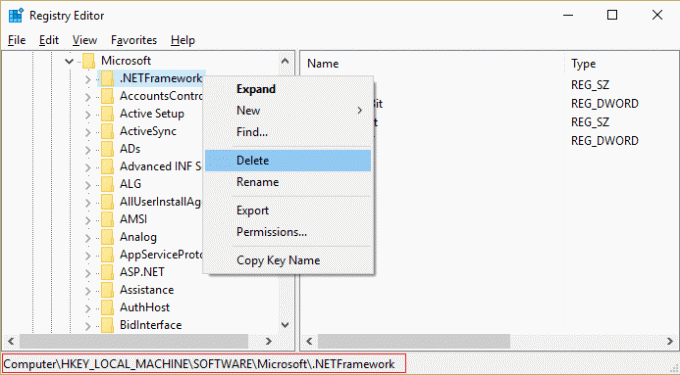
12.Λήψη και εγκατάσταση του .Net Framework.
Κάντε λήψη του Microsoft .NET Framework 3.5
Κατεβάστε το Microsoft .NET Framework 4.5
Συνιστάται για εσένα:
- Διορθώστε τον κωδικό σφάλματος 39 της μονάδας CD ή DVD
- Πώς να διορθώσετε την κύλιση ποντικιού που δεν λειτουργεί στα Windows 10
- Διορθώστε τον κωδικό σφάλματος USB δεν λειτουργεί 39
- Διορθώστε τον κωδικό σφάλματος 19 DVD/CD Rom στα Windows 10
Αυτό είναι που έχεις με επιτυχία Διορθώστε το σφάλμα εξαίρεσης άγνωστου λογισμικού εξαίρεσης (0xe0434352). συνέβη, αλλά αν εξακολουθείτε να έχετε απορίες σχετικά με αυτήν την ανάρτηση, μη διστάσετε να τις ρωτήσετε στην ενότητα των σχολίων.
- Μάικλ ΜπερντΑπάντηση
- Αλίπιο
Γιατί η μετονομασία λέει δοκιμάστε ξανά
Απάντηση - Αλίπιο
Γιατί αν διαγράψετε το .netframework λέει σφάλμα διαγραφής κλειδιού
Απάντηση - Σίλβια
Βοήθησε. Ευχαριστώ.
Απάντηση